在日常的 Excel 数据处理工作中,常常会碰到需要从单元格的字符串里提取出数字,同时去掉字母和其他符号的情况。对于新手小伙伴来说,可能觉得有些棘手,但其实只需一个简单的公式就能轻松搞定,以下为您详细介绍具体的操作方法以及公式背后的原理。
一、操作步骤
当我们面临像从表格中的授权码编号这类字符串中提取所有数字的任务时,操作步骤很简便。首先,在目标单元格中输入公式:=CONCAT (IFERROR (--MID (B2,ROW ($1:$99),1),"")),这里的 B2 是示例单元格,代表着存有需要提取数字的字符串所在单元格,实际操作中要依据您表格中数据的具体位置来确定这个单元格引用哦。输入完成后,点击回车键,此时该单元格就能按照公式逻辑提取出相应的数字了,接着将鼠标指针移至该单元格右下角,待指针变为黑色 “十” 字填充柄形状时,按住鼠标左键向下拖动填充柄,就能对其他行的数据进行同样的操作,实现下拉填充数据,快速提取每一行对应字符串中的数字。
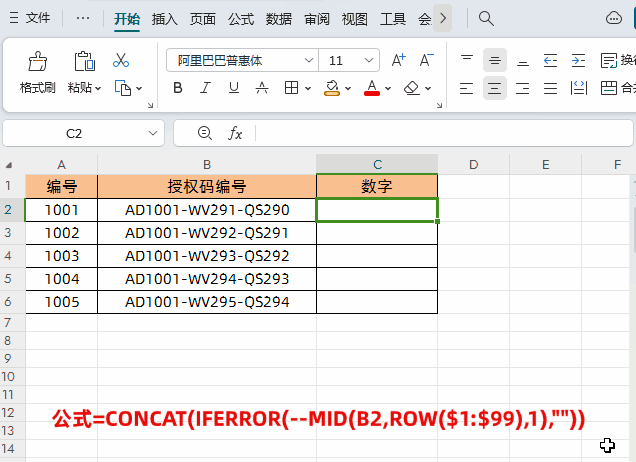
二、公式解析
1. MID(B2,ROW($1:$99),1) 部分
这个部分的功能是把指定单元格(这里以 B2 为例)中的每个字符逐个单独提取出来。其中,ROW ($1:$99) 起到了关键作用,它表示分别从第 1 到第 99 个字符开始截取。也就是说,它会依次从字符串的第一个字符位置、第二个字符位置…… 一直到第九十九个字符位置,每次只截取一个字符出来。这样做的目的是为了全面地遍历整个字符串,不放过任何一个可能的字符。如果遇到的字符串长度超过了 100 位,那么只需要把这里的 99 相应调大就可以了,确保能够覆盖整个字符串长度,以便后续准确提取其中的数字。
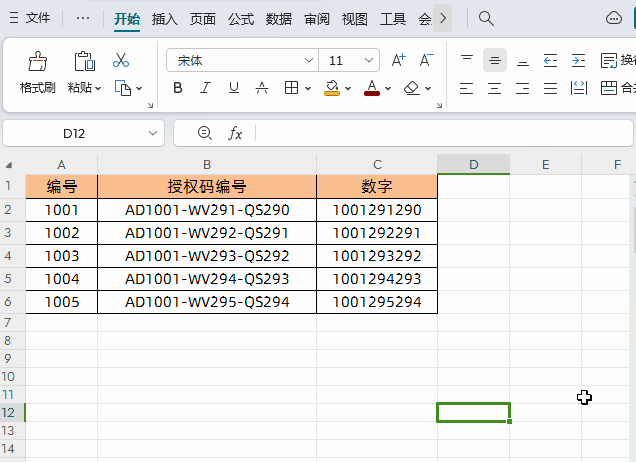
2. “--”(双减号)部分
在 MID 函数提取出单个字符后,前面加上双减号 “--”,这其实是一种减负运算。它的神奇之处在于,如果提取出来的字符本身是数字,经过这样的运算后,依然会是数字;但要是提取出来的是逻辑值或者文本这类非数字内容,经过这个运算就会返回错误值。通过这样的处理,就为后续区分数字和其他非数字内容打下了基础,方便进一步筛选出真正的数字部分。
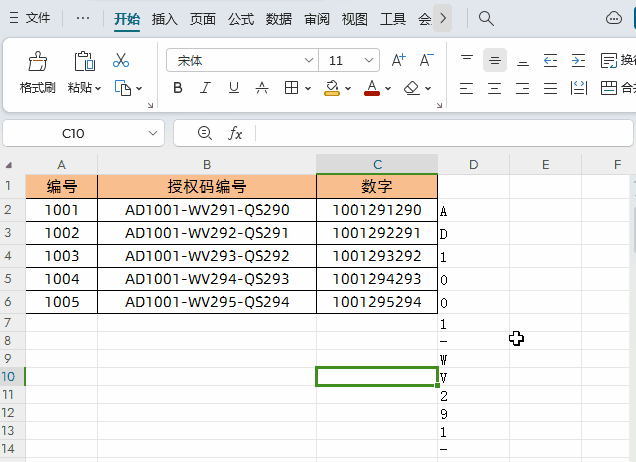
3. IFERROR 函数部分
在经过前面的减负运算后,会产生一些错误值(对应那些非数字的字符),这时候就轮到 IFERROR 函数发挥作用啦。IFERROR 函数的作用是过滤掉这些错误值,如果遇到的是错误值,它就会返回空值(也就是什么都不显示),只留下那些经过前面运算后依然是数字的值,从而把非数字的内容都剔除掉了。
4. CONCAT 函数部分
最后,使用CONCA 函数把经过前面层层筛选后留下来的数字连接到一起。这样一来,原本混杂在字符串里的数字就被提取出来并且合并成一个完整的数字字符串了,实现了我们从单元格字符串中提取所有数字、去掉字母和其他符号的目标。
通过对这个公式各部分的详细解析以及对应的操作步骤讲解,相信大家就能轻松在 Excel 中完成从字符串里提取数字的任务,在处理各种包含复杂字符串的数据时,也能更加得心应手。











评论 (0)